שנה את נגן הווידאו המוגדר כברירת מחדל ב-Mac, Windows וסמארטפונים
נגן וידאו הוא תוכנת שולחן עבודה או אפליקציה המיועדת לנגן קבצי וידאו במחשב שולחני או במכשיר נייד. זה מאפשר לך להציג ולהפעיל פורמטי וידאו שונים, לשנות הגדרות כמו עוצמת הקול ומהירות ההשמעה ולהציע תכונות נוספות. לכל מכשיר יש נגן ברירת מחדל; מה אם אתה רוצה לשנות אחד בגלל הצורך בפונקציונליות מתקדמות יותר?
פוסט זה יציג דרכים לעשות זאת שנה את ברירת המחדל של נגן הווידאו במכשירים שונים. אנו נלווה אותך בבחירת נגן הווידאו הטוב ביותר להפעלתו. אז ללא עיכובים נוספים, המשך לפרטים הבאים.

תוכן הדף
חלק 1. שנה את ברירת המחדל של נגן וידאו Windows 11/10
אם אתה רוצה להשתמש בנגן וידאו המספק פונקציות בסיסיות ומתקדמות, אנו ממליצים בחום נגן וידמור. זהו נגן הווידאו הטוב ביותר ב-Windows שיכול לנגן Blu-ray, תיקיות, קבצי ISO ותבניות שמע ווידאו. זה יכול לנגן תקליטורי Blu-ray, תיקיות וקובצי ISO תוך שמירה על אפקט הקול נטול הפסדים ואיכות התמונה בחדות גבוהה. הוא מציע פקדים מותאמים אישית עבור כותרת, פרק והשמעה.
בנוסף, ניתן לשנות את רצועות האודיו והווידאו, לשלב כתוביות, ערוץ וגודל מסך. הוא מציע מצבי מסך שונים, כולל מסך מלא, גודל רגיל, גודל כפול, התאמה למסך, חצי גודל ועוד. אתה משנה את מראה הסרטון שלך על ידי שינוי האפקטים הבסיסיים, כמו בהירות, גוון, רוויה, ניגודיות וגמא, בהתבסס על ההעדפה שלך. חוץ מזה, יש לו פונקציה שבה אתה יכול לצלם תמונת מצב של הסצנה האהובה עליך בסרטון שאתה מנגן.
ואכן, Vidmore Player יציע לכם חווית צפייה ברמה מספקת. אתה יכול להשתמש בפונקציות השונות כדי לשלוט בהפעלת הסרטון שלך. בינתיים אתה יכול להיפטר מהנושא של הסרטון לא מופעל בכרום כשאתה צופה בסרטונים בדפדפן. שנה את ברירת המחדל של נגן הווידאו ב-Windows 11 ובחר Vidmore Player.
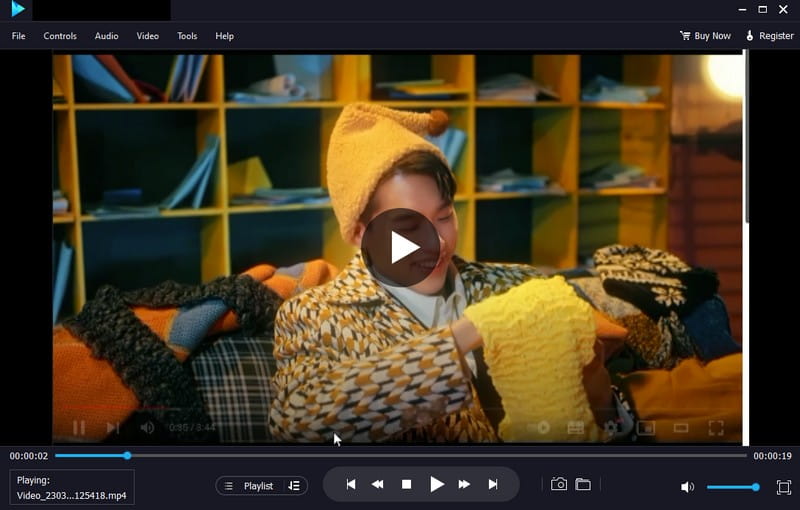
חלק 2. שנה את ברירת המחדל של נגן וידאו Mac
QuickTime הוא נגן הווידאו המוגדר כברירת מחדל עבור מכשירי Mac. זהו כלי מובנה התומך בפונקציונליות וידאו עבור משתמשים רגילים. עם זאת, שקול לשנות את נגן הווידאו שלך כדי לחוות תכונות מתקדמות יותר.
אתה יכול לשנות את ברירת המחדל של נגן הווידאו שלך ב-Mac בשתי דרכים עיקריות. השיטה הראשונה כוללת שינוי ברירת המחדל של נגן הווידאו עבור כל קבצי הווידאו. והשיטה השנייה כרוכה בשינוי קובץ וידאו ספציפי.
הנה איך להגדיר את ברירת המחדל של נגן הווידאו ב-Mac:
דרך 1. שנה את ברירת המחדל של נגן הווידאו ב-Mac עבור כל קבצי הווידאו
לדוגמה, אתה רוצה להציג את כל קבצי הווידאו שלך מנגן אחר מלבד QuickTime. אתה יכול לשנות אותם על ידי ביצוע השלבים שסופקו.
שלב 1. לְהַשִׁיק מוֹצֵא ובחר קובץ וידאו שברצונך לפתוח באמצעות נגן אחר.
שלב 2. לחץ לחיצה ימנית על הסרטון הנבחר ועבור אל לקבל מידע תחת התפריט הנפתח.
שלב 3. כאשר הקטע הבא נפתח, לחץ לפתוח עם כדי לבחור נגן אחר לסרטון.
שלב 4. לאחר בחירת נגן הווידאו המועדף עליך, לחץ על שנה הכל כפתור ו לְהַמשִׁיך. האפשרות תהפוך את נגן הווידאו שנבחר לברירת המחדל שלך בעת פתיחת כל סרטוני ה-Mac שלך.
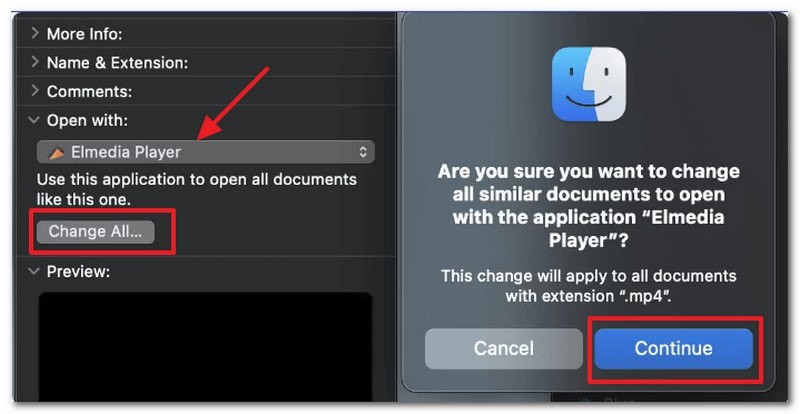
דרך 2. שנה את ברירת המחדל של נגן וידאו ב-Mac עבור קובץ וידאו ספציפי
לדוגמה, אתה רוצה להפעיל סרטון מסוים באמצעות הנגן המועדף עליך. אתה יכול לבצע את השינויים הדרושים באמצעות השלבים המוצגים.
שלב 1. לְהַשִׁיק מוֹצֵא ובחר את קובץ הווידאו שברצונך לשנות את נגן הווידאו המוגדר כברירת מחדל.
שלב 2. לחץ לחיצה ימנית על קובץ הווידאו הזה ועבור אל קבל מידע.
שלב 3. עבור אל ה- לפתוח עם לחצן ובחר את נגן הווידאו המוגדר כברירת מחדל עבור הקובץ הספציפי הזה. לאחר שתעשה זאת, מכשיר ה-Mac שלך יאפשר לך לפתוח את הסרטון הספציפי הזה באמצעות הנגן שנבחר.
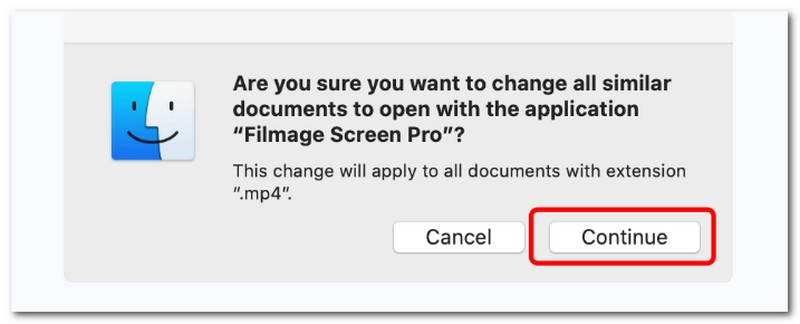
חלק 3. אנדרואיד כיצד לשנות את ברירת המחדל של נגן וידאו
אם אתה משתמש אנדרואיד השוקל לשנות את ברירת המחדל של נגן הווידאו של המכשיר שלך, קיבלנו את הגב. סעיף זה יציג תהליך אמין שלב אחר שלב לשינוי ברירת המחדל של נגן הווידאו של המכשיר שלך באמצעות נגן וידאו אחר.
אם אתה מעדיף נגן מדיה רב תכליתי המספק הפעלה חלקה של סרטונים ומוזיקה, אתה יכול לסמוך על MX Player. נגן הווידאו הזה מאפשר לך להתאים אישית את הגדרת ההשמעה לחוויית הצפייה האולטימטיבית שלך. יש לו פורמט קובץ וידאו נרחב ותומך בסטרימינג מקוון שונים. זה נתמך על ידי האצת חומרה כדי לשפר את ביצועי ההשמעה, להבטיח השמעה חלקה של סרטונים באיכות גבוהה.
להלן השלבים באנדרואיד כיצד לשנות את ברירת המחדל של נגן הווידאו:
שלב 1. ראש אל הגדרות באמצעות מכשיר האנדרואיד שלך.
שלב 2. גלול למטה, חפש את אפליקציות, ולחץ נהל אפליקציות מרשימת התפריטים.
שלב 3. תַחַת נהל אפליקציות, לחץ על שלוש נקודות כפתור, בחר אפליקציות ברירת מחדל, ולאחר מכן חפש נגן סרטון.
שלב 4. בחר נגן MX והגדר אותו כנגן הווידאו המוגדר כברירת מחדל במכשיר האנדרואיד שלך. לאחר מכן, הפעל סרטון בתיקיית הקבצים שלך, וראה אם הוא יופעל בנגן הווידאו המוגדר כברירת מחדל.
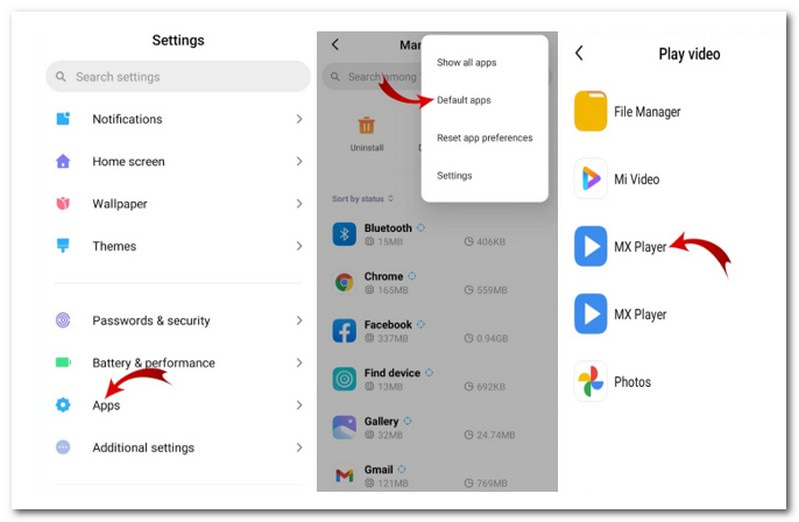
חלק 4. שנה את ברירת המחדל של נגן וידאו iPhone
למרבה הצער, אינך יכול לשנות את ברירת המחדל של נגן הווידאו של האייפון. עם זאת, אתה יכול לשנות את ברירת המחדל של נגן בתוך יישום ספציפי עם אפשרויות התאמה אישית. לכן, עליך לשקול התקנת יישום של צד שלישי ולהפוך אותו לנגן הווידאו שלך ברירת המחדל.
בעת שימוש בנגן מדיה בקוד פתוח, נגן המדיה של VideoLAN Client (VLC) צריך להיות מה שהמשתמשים יחשבו עליו. נגן זה יכול לנגן כמעט את כל קבצי המולטימדיה ופרוטוקולי סטרימינג שונים. יתר על כן, ניתן ליצור רשימת השמעה, להטמיע כתוביות, תיקון צבע, חדות וידאו, להחיל אפקטי אודיו ווידאו ועוד. חוץ מזה, אתה יכול לצלם תמונת מצב של החלק האהוב עליך בסרטון.
כך תוכל לשנות את ברירת המחדל של נגן הווידאו באייפון שלך באמצעות VLC:
שלב 1. מהאפליקציה, עבור אל הגדרות אוֹ העדפות. חפש אפשרות המאפשרת לך להגדיר אותו כנגן הווידאו המוגדר כברירת מחדל או להגדיר את שיוך הקבצים שלו.
שלב 2. אפשר את האפשרות להגדיר את היישום כנגן ברירת המחדל או לשייך אותו לסוגי קבצי וידאו. לאחר מכן, צא מ- הגדרות אוֹ העדפות של האפליקציה וסגור אותה לחלוטין.
שלב 3. אתר קובץ וידאו במכשיר שלך ולאחר מכן לחץ על קובץ הווידאו כדי לפתוח אותו. כאשר תתבקש לבחור נגן וידאו, בחר VLC כנגן הווידאו המוגדר כברירת מחדל.
שלב 4. האפליקציה שנבחרה תפתח כעת את קובץ הווידאו שלך.
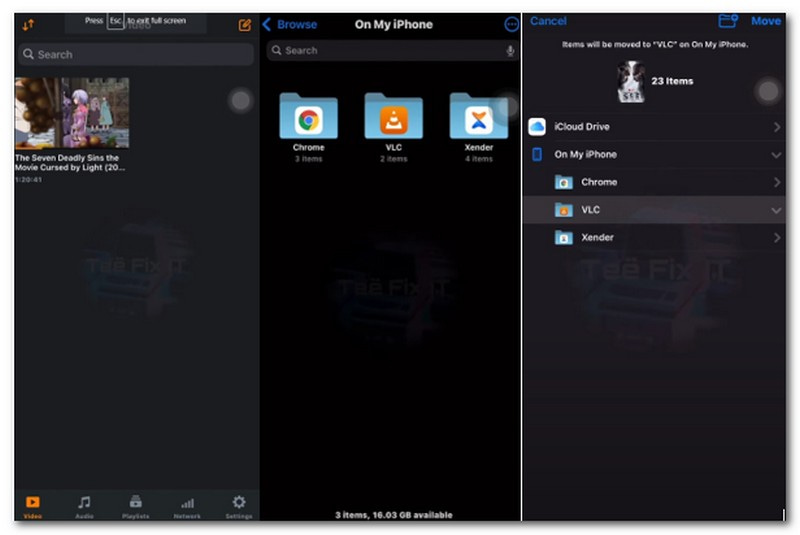
חלק 5. שאלות נפוצות לגבי שינוי ברירת המחדל של נגן הווידאו
כיצד לשנות את ברירת המחדל של נגן הווידאו באייפד?
Samsung Video Player הוא נגן הווידאו המובנה של מכשירי סמסונג, המאפשר למשתמשים לצפות בסרטונים שהורדו והוקלטו.
כיצד אוכל להסיר את ברירת המחדל של נגן הווידאו מאנדרואיד?
עבור אל הגדרות, ולאחר מכן יישום, וגלול לקטגוריית אפליקציות ברירת מחדל. לאחר מכן, אתר את אפליקציית ברירת המחדל של נגן הווידאו שלך ולחץ עליו, ולאחר מכן בחר בלחצן נקה ברירות מחדל.
מהו נגן המדיה המוגדר כברירת מחדל של Windows?
ברירת המחדל של נגן המדיה של Windows 11 הוא Windows Media Player, היורש של Groove Music ו-Microsoft Movies & TV.
מהו נגן הווידאו המוגדר כברירת מחדל של אפל?
ברירת המחדל של נגן הווידאו Apply הוא QuickTime, התומך בפונקציות וידאו בסיסיות עבור משתמשי Mac רגילים.
סיכום
אתה למדת שנה את ברירת המחדל של נגן הווידאו עבור Windows 11מכשירי Mac, Android ו-iPhone. אתה יכול לשנות את נגן הווידאו המוגדר כברירת מחדל לנגן הווידאו הרצוי בדרכים המוזכרות לעיל. אם אתה משתמש Windows ורוצה להשתמש בנגן וידאו עם פונקציות בסיסיות ומתקדמות, אתה יכול לסמוך על Vidmore Player. אתה יכול להפעיל את הסרטון שלך עם חווית הצפייה הטובה ביותר.


